Mittels der Layoutelemente strukturieren Sie Ihren Dialog. Beim Anlegen eines Dialogs wird automatisch ein Bereich mit einer Sektion angelegt.
In der Kategorie Layout finden Sie die Elemente zur Strukturierung Ihres Dialogs in einzelne Bereiche, Sektionen und Spalten.
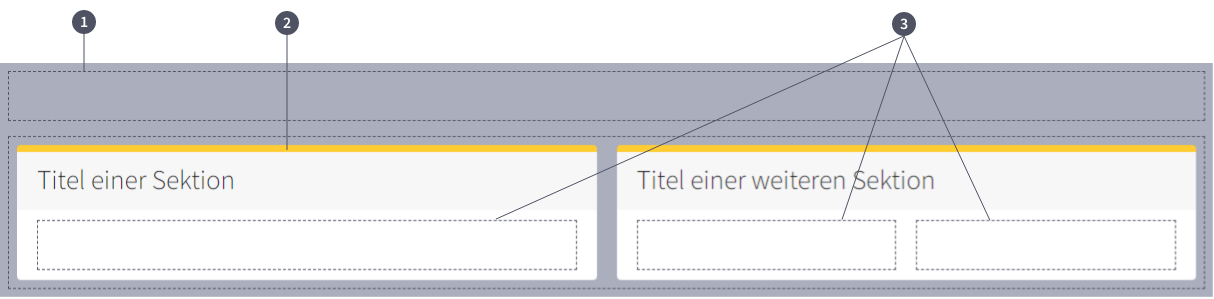
Funktion und Darstellung der Layoutelemente
(1) Bereich
Ein Bereich gliedert Ihr Formular in einzelne Raster. Ein Bereich kann über die volle oder die 1/2 Breite gehen.
Ein Bereich wird durch eine gestrichelte Linie gekennzeichnet.
(2) Sektion
Mittels der Sektionen können Sie weitere Unterteilungen innerhalb eines Bereichs vornehmen.
Eine Sektion wird durch eine weiße Fläche, mit gelben Balken an der Oberkante und einer Bezeichnung dargestellt.
Sektionen nehmen zunächst den Raum ein, der Ihnen durch den Bereich in dem sie sich befinden geboten wird. Des Weiteren wird beim Anlegen einer Sektion automatisch eine Spalte in die Sektion gelegt. Sie haben jedoch die Option Ihre Sektion nur halb so breit anzuzeigen.
(3) Spalte
Möchten Sie innerhalb der Sektionen eine weitere Gliederung realisieren, nutzen Sie die Spalten.
Ziehen Sie dazu ein Layoutelement Spalte in die gewünschte Sektion.
Handhabung der Layoutelemente
Layoutelemente können ganz einfach mittels drag'n'drop aus der Toolbox in den Arbeitsbereich gezogen werden.
Konfiguration
Beim erneuten Anklicken eines Layoutelements im Arbeitsbereich öffnet sich der Reiter Optionen in der Toolbox.
Hier können Sie die Elemente editieren oder weitere Details oder Eigenschaften hinterlegen.
Denken Sie bitte daran, dass Sie jede gewünschte Änderung mit dem grünen Speichern Button bestätigen.
Beispiel: Mehrere Sektionen nebeneinander platzieren
Möchten Sie zwei Sektionen nebeneinander platzieren, haben Sie zwei Möglichkeiten:
a) legen Sie zunächst zwei Bereiche mit je 1/2 Breite an und verteilen Sie die Sektionen in die einzelnen Bereiche.
b) legen Sie einen Bereich mit voller Breite an. Legen Sie in diesem Bereich eine Sektion mit 1/2 Breite an. Ziehen Sie eine zweite Sektion in den Bereich oberhalb der ersten Sektion (eine orangefarbene Linie erscheint) und platzieren Sie Ihre Sektion. Stellen Sie nun Ihre zweite Sektion auf 1/2 Breite ein. Die Sektionen werden nebeneinander platziert.
Verschieben von Layoutelementen
Halten Sie ein Layoutelement mit der linken Maustaste fest, können Sie dieses an Stellen verschieben an denen eine orangefarbene Linie erscheint. Positionieren Sie Ihr Layoutelement an der orangefarbenen Linie und lassen Sie die linke Maustaste wieder los.
Beim Verschieben werden alle Elemente im Inhalt (Layoutelemente und Dialogelemente) mit verschoben.